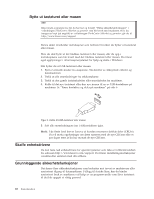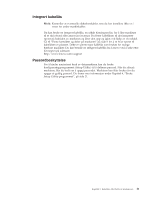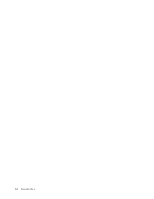Lenovo ThinkCentre A70z (Norwegian) User Guide - Page 22
Bruke gjenopprettingsmedier, Lenovo ThinkVantage Tools
 |
View all Lenovo ThinkCentre A70z manuals
Add to My Manuals
Save this manual to your list of manuals |
Page 22 highlights
v Du oppretter gjenopprettingsmedier i Windows 7 ved å klikke på Start → Alle programmer → Lenovo ThinkVantage Tools → Factory Recovery-plater. Følg deretter instruksjonene på skjermen. v Du oppretter Product Recovery-plater i Windows XP ved å klikke på Start → Alle programmer → ThinkVantage → Opprett gjenopprettingsmedier. Følg deretter instruksjonene på skjermen. Bruke gjenopprettingsmedier Denne delen inneholder instruksjoner som forklarer hvordan du bruker gjenopprettingsmedier på ulike operativsystemer. v I Windows 7 kan du bruke gjenopprettingsmedier til å gjenopprette datamaskinen slik at du får tilbake standardinnstillingene som ble levert fra fabrikken. Du kan bruke gjenopprettingsmedier for å få maskinen tilbake i drift hvis alle andre gjenopprettingsmetoder har mislyktes. ADVARSEL: Når du bruker gjenopprettingsmedier til å gjenopprette til fabrikkinstallerte standardinnstillinger, slettes alle filene som ligger på harddisken og du får tilbake de fabrikkinstallerte standardinnstillingene. Slik bruker du gjenopprettingsmedier i Windows 7: 1. Avhengig av typen gjenopprettingsmedium, kobler du oppstartingsmediet (minnepinne eller USB-lagringsenhet) til datamaskinen eller setter inn oppstartingsplaten i den optiske stasjonen. 2. Trykk på og slipp F12-tasten gjentatte ganger når du slår på maskinen. Når Startup Device Menu blir åpnet, slipper du F12-tasten. 3. Velg ønsket oppstartingsenhet og trykk på Enter. Gjenopprettingen begynner. 4. Følg veiledningen på skjermen for å fullføre operasjonen. Merknader: 1. Når du har gjenopprettet maskinen til de fabrikkinstallerte standardinnstillingene, er det mulig at du må installere drivere for enkelte enheter på nytt. Se "Installere eller reinstallere enhetsdrivere" på side 19. 2. Enkelte maskiner leveres med Microsoft Office eller Microsoft Works forhåndsinstallert. Hvis du må gjenopprette eller installere Microsoft Officeeller Microsoft Works-applikasjoner på nytt, må du bruke CDen med Microsoft Office eller Microsoft Works. Disse CDene blir bare levert sammen med maskiner der Microsoft Office eller Microsoft Works er forhåndsinstallert. v I Windows XP kan du bruke Product Recovery-platene til å gjenopprette fabrikkinstallerte standardinnstillinger, utføre en tilpasset gjenoppretting av det fabrikkinstallerte innholdet eller utføre andre rednings- og gjenopprettingsoperasjoner, for eksempel for å redde enkeltfiler. Du vil få mulighet til å åpne Rescue and Recovery-arbeidsområdet og velge forskjellige gjenopprettingsoperasjoner. ADVARSEL: Når du bruker Product Recovery-platene til å gjenopprette til fabrikkinstallerte standardinnstillinger, slettes alle filene som ligger på harddisken og du får tilbake de fabrikkinstallerte standardinnstillingene. Under gjenopprettingsprosessen vil du få mulighet til å lagre en eller flere filer fra harddisken til andre medier før dataene blir slettet. Slik bruker du Product Recovery-plater i Windows XP: 1. Trykk på og slipp F12-tasten gjentatte ganger når du slår på maskinen. Når Startup Device Menu blir åpnet, slipper du F12-tasten. 2. Sett inn oppstartingsplaten (boot) i den optiske stasjonen. 14 Brukerhåndbok